Když příliš mnohokrát špatně zadáte svůj zabezpečovací kód pro iCloud
Přečtěte si, co můžete dělat, když zapomenete svůj zabezpečovací kód ke Klíčence na iCloudu.
Pokud jste zapnuli dvoufaktorové ověřování, možná bude třeba pro přihlášení k iCloudu zadat zabezpečovací kód pro iCloud. Po přihlášení bude vaše zařízení důvěryhodné a pro používání Klíčenky na iCloudu nebudete muset zadávat zabezpečovací kód pro iCloud.
Pokud při používání Klíčenky na iCloudu příliš mnohokrát zadáte nesprávný zabezpečovací kód, Klíčenka na iCloudu se na daném zařízení vypne a vaše cloudová klíčenka se smaže. Může se vám zobrazit některé z těchto upozornění:
„Zabezpečovací kód byl zadán příliš mnohokrát nesprávně. Schvalte tento iPhone z jiného svého zařízení, které používá klíčenku na iCloudu. V případě, že není jiné zařízení k dispozici, klíčenku na iCloudu resetujte.“
„Bylo provedeno příliš mnoho pokusů o zadání zabezpečovacího kódu pro iCloud. Schvalte tento Mac z jiného svého zařízení, které používá klíčenku na iCloudu. V případě, že není jiné zařízení k dispozici, klíčenku na iCloudu resetujte.“
Pokud máte přístup k nějakému schválenému zařízení, které používá vaši klíčenku na iCloudu
Na jiném zařízení používajícím vaši Klíčenku na iCloudu si můžete vytvořit nový zabezpečovací kód.
Na iPhonu, iPadu nebo iPodu touch s iOS 12 nebo starším:
Klepněte na Nastavení > [vaše jméno] > iCloud > Klíčenka > Pokročilé.
Klepněte na Změnit zabezpečovací kód.
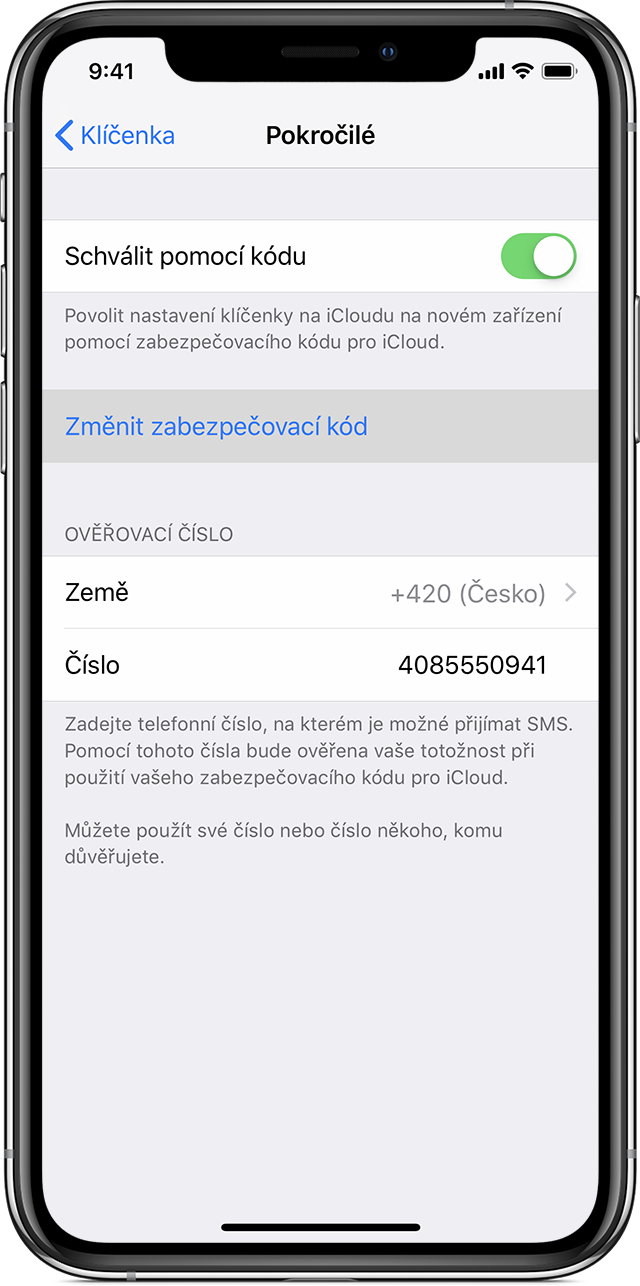
Až k tomu budete vyzváni, zadejte heslo ke svému Apple ID.
Zadejte nový zabezpečovací kód pro iCloud.
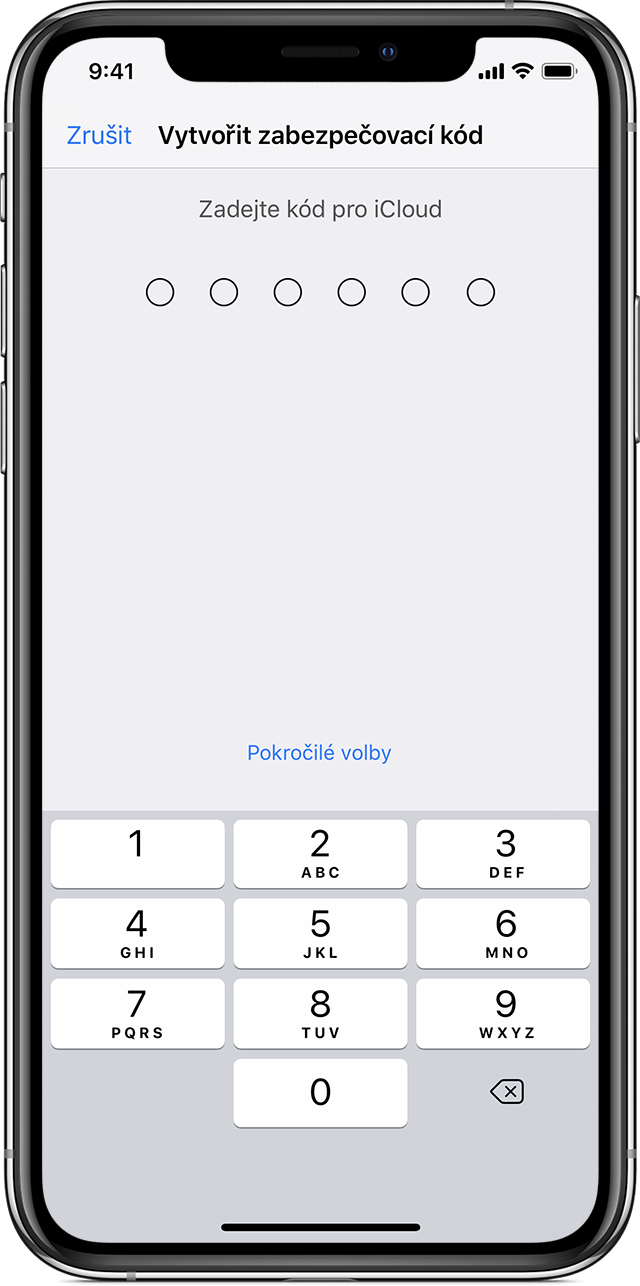
Na Macu se systémem Mojave nebo starším:
Zvolte nabídku Apple > Předvolby systému a klikněte na iCloud.
Klikněte na Volby vedle položky Klíčenka.
Klikněte na Změnit zabezpečovací kód a zadejte nový zabezpečovací kód pro iCloud.
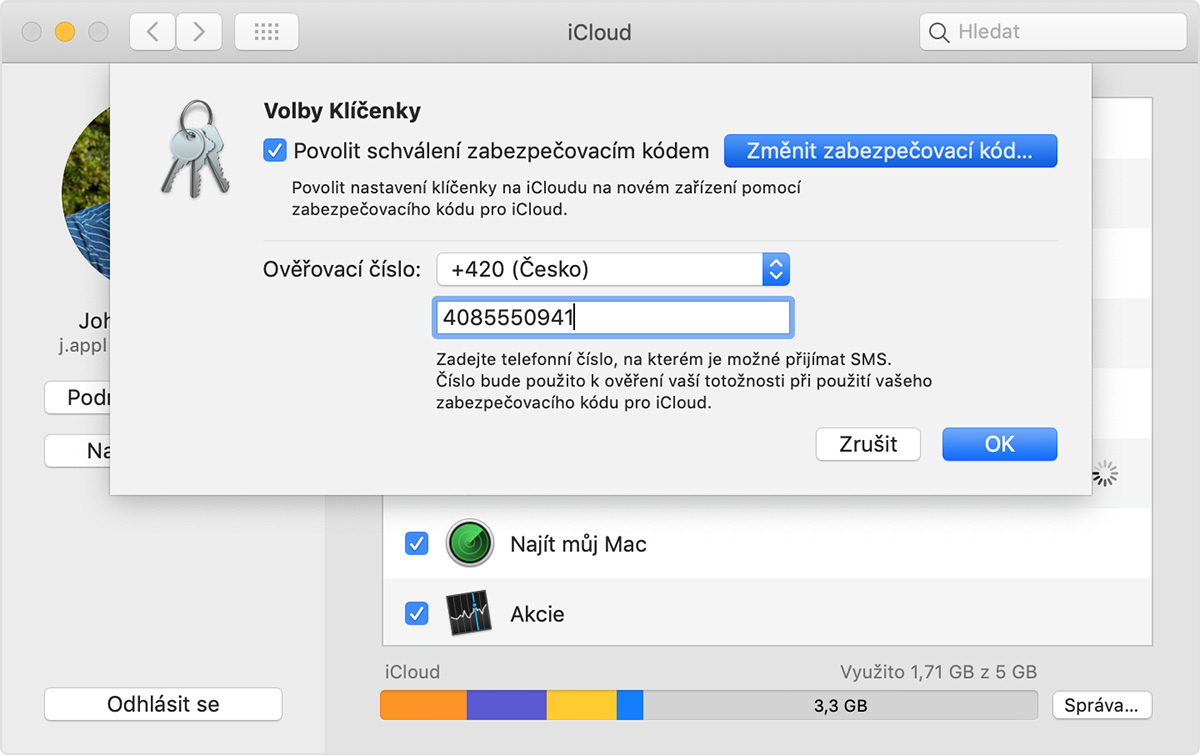
Na zařízení, na kterém se vám Klíčenka na iCloudu vypnula, vytvořte novou klíčenku, která bude obsahovat uživatelská jména, hesla a jiné položky klíčenky z tohoto zařízení:
Na iPhonu, iPadu nebo iPodu touch se systémem iOS 12 nebo starším: Klepněte na Nastavení > [vaše jméno] > iCloud > Klíčenka a zapněte Klíčenku na iCloudu.
Na Macu: Přejděte do nabídky Apple > Předvolby systému. Klikněte na iCloud a vyberte položku Klíčenka.
Na zařízení, které jste použili k vytvoření nového zabezpečovacího kódu pro iCloud, se zobrazí žádost o schválení. Potvrďte přidání nové Klíčenky na iCloudu na dané zařízení.
Pokud nemáte přístup k žádnému schválenému zařízení, které používá vaši Klíčenku na iCloudu
Následujícím postupem svou Klíčenku na iCloudu resetujte.
Na iPhonu, iPadu nebo iPodu touch s iOS 12 nebo starším:
Klepněte na Nastavení > [vaše jméno] > iCloud > Klíčenka a zapněte možnost Klíčenka na iCloudu. Můžete být požádáni o zadání hesla ke svému Apple ID.
Pokud chráníte svůj účet dvoufaktorovým ověřováním, klepněte na volbu Obnovit pomocí kódu. Pokud dvoufaktorové ověřování nepoužíváte, klepněte na Schválit pomocí kódu.
Klepněte na Zapomněli jste kód?
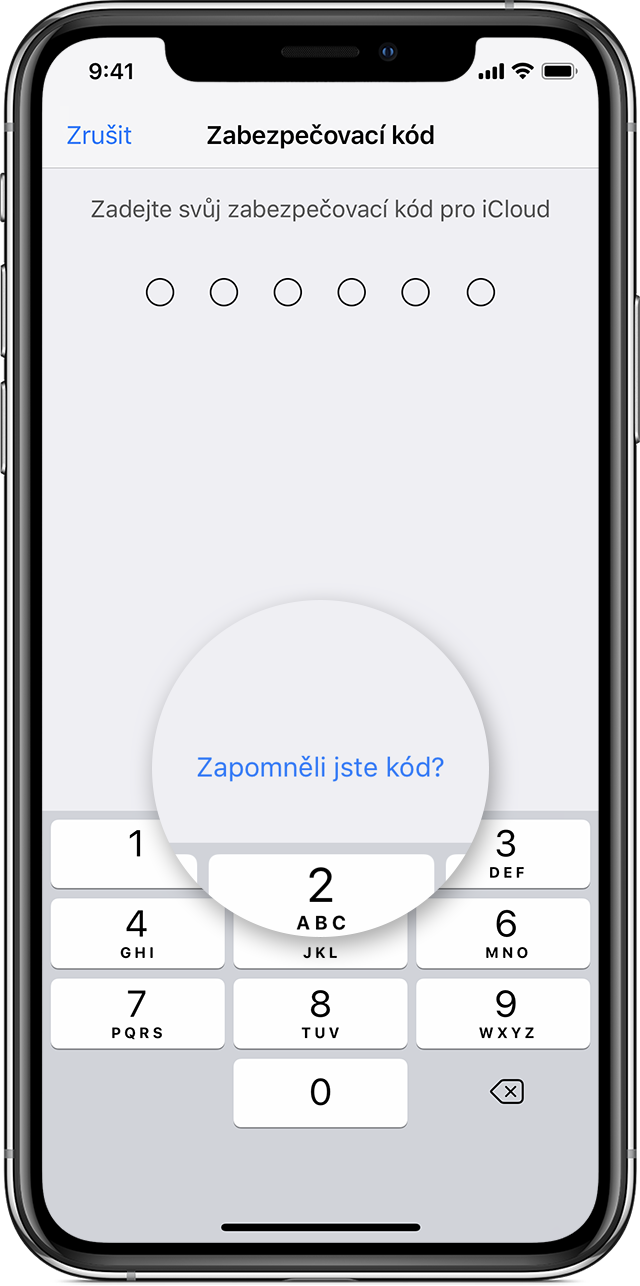
Klepnutím na Resetovat klíčenku na iCloudu nahradíte klíčenku uloženou v iCloudu klíčenkou, kterou máte na zařízení.
Potvrďte akci klepnutím na Resetovat.
Podle pokynů na obrazovce si vytvořte nový zabezpečovací kód pro iCloud.
Na Macu se systémem Mojave nebo starším:
Zvolte nabídku Apple > Předvolby systému.
Klikněte na iCloud a vyberte položku Klíčenka. Můžete být požádáni o zadání hesla ke svému Apple ID.
Klikněte na Použít kód a až budete požádáni o zadání zabezpečovacího kódu pro iCloud, klikněte na Zapomněli jste kód?
Kliknutím na Resetovat klíčenku nahradíte klíčenku uloženou na iCloudu klíčenkou pro iCloud, kterou máte na zařízení.
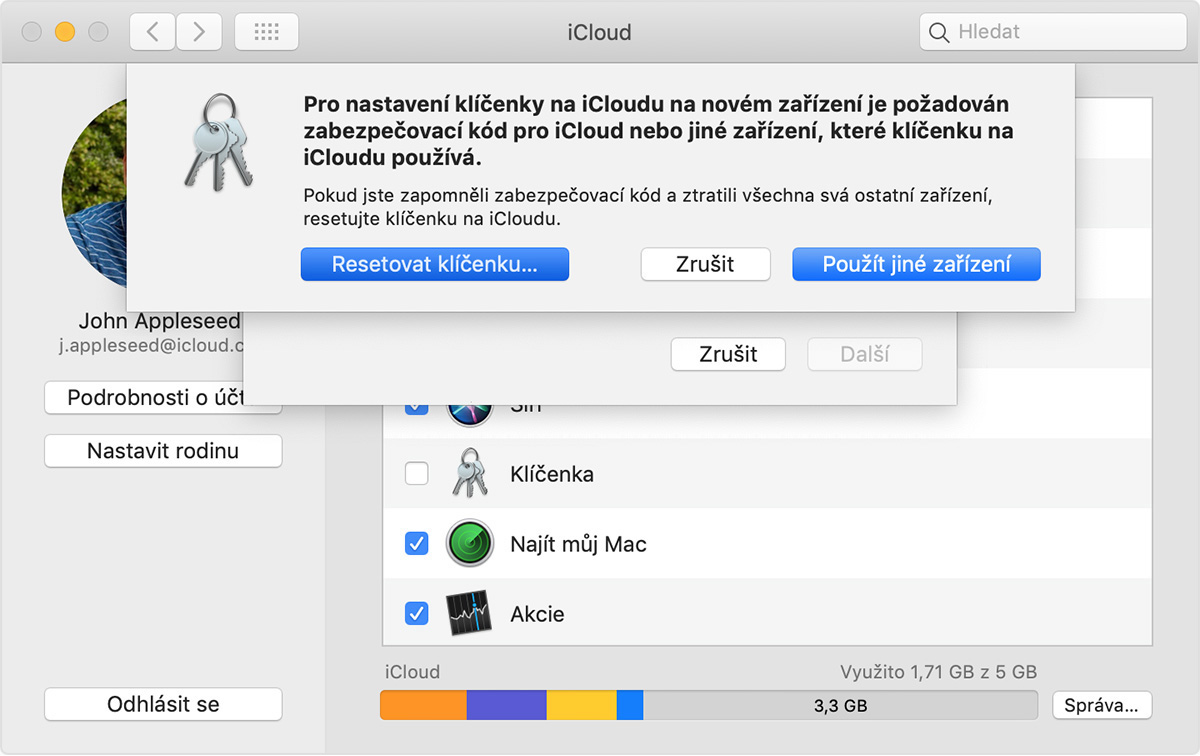
Potvrďte kliknutím na Resetovat klíčenku na iCloudu.
Podle pokynů na obrazovce si vytvořte nový zabezpečovací kód pro iCloud.